こんにちは、すっしーです!
海外送金システムWISEのカードについて詳しくまとめて欲しいなあ
というリクエストをフォロワーさんからいただいたので、今回はWISEのデビットカードの注文の手順を記事にまとめました!
この手順通りにすれば、早い人だと5分で注文完了できます◎

わからないことがあればインスタでDMください!
海外送金システムWISE ーカードの注文手順ー
まずそもそもWISE自体を登録してないよーっていう人は、ここから登録すると1000ドルまでの送金手数料が無料になる割引が手に入ります!
①WISEのアプリを開く
まずWISEのアプリを開きます。まだゲットしてない人は、ウェブ版よりも便利なのでこの機会にインストールしてみてください!
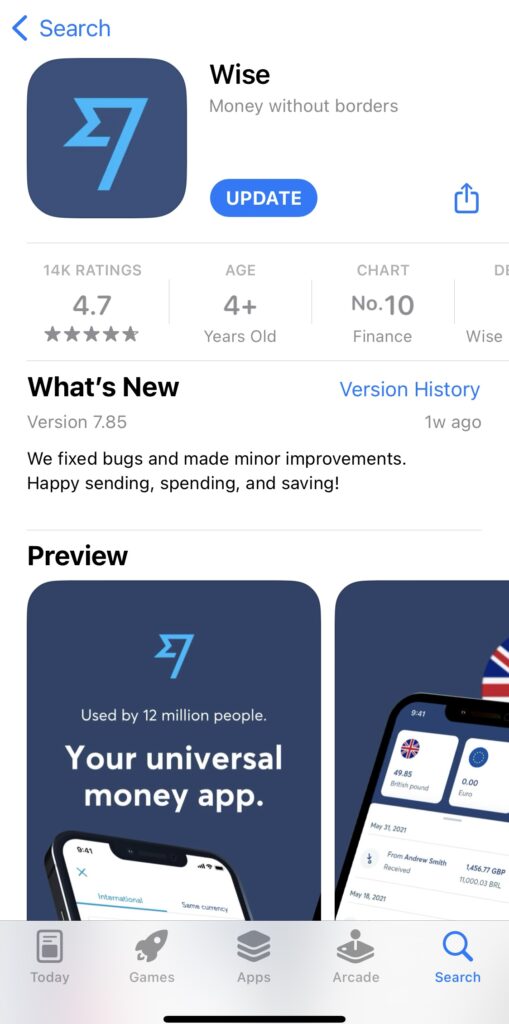
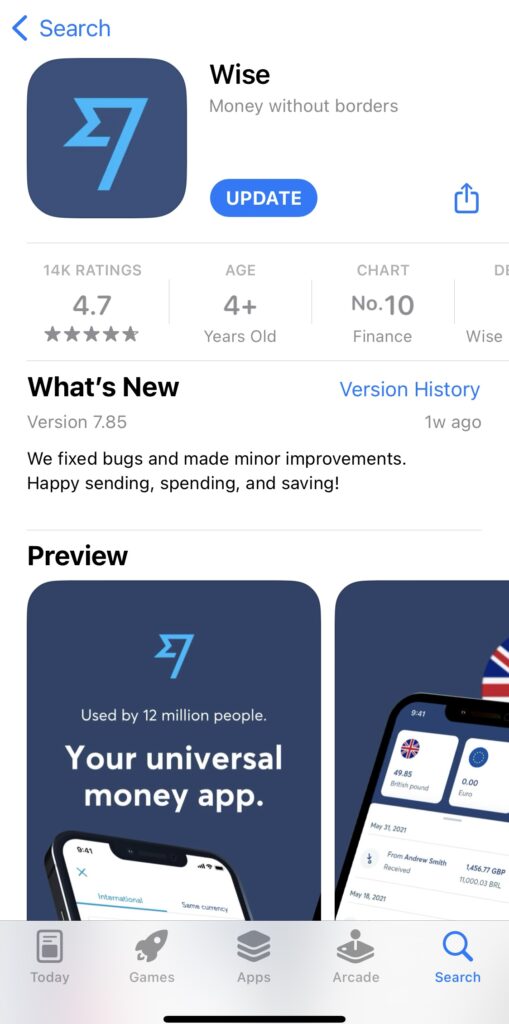
②「カード」をタップする
アプリを開いて赤枠の「カード」を書いてある部分をタップします。
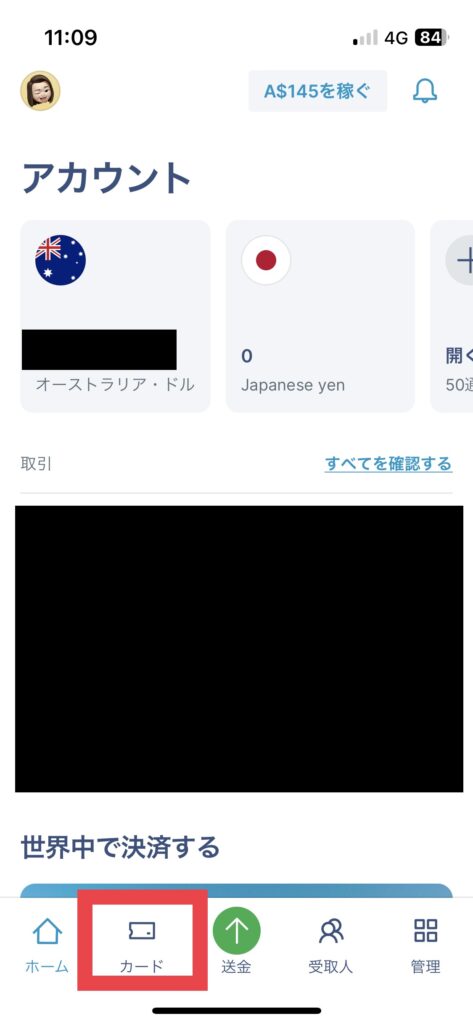
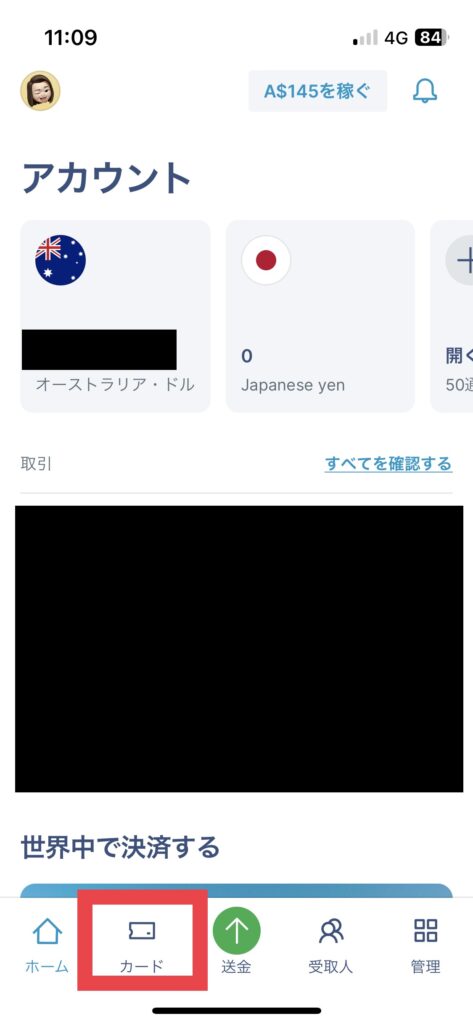
③「カードを注文する」をタップ
そうするとこういう画面になるので、赤枠の「カードを注文する」をタップします↓
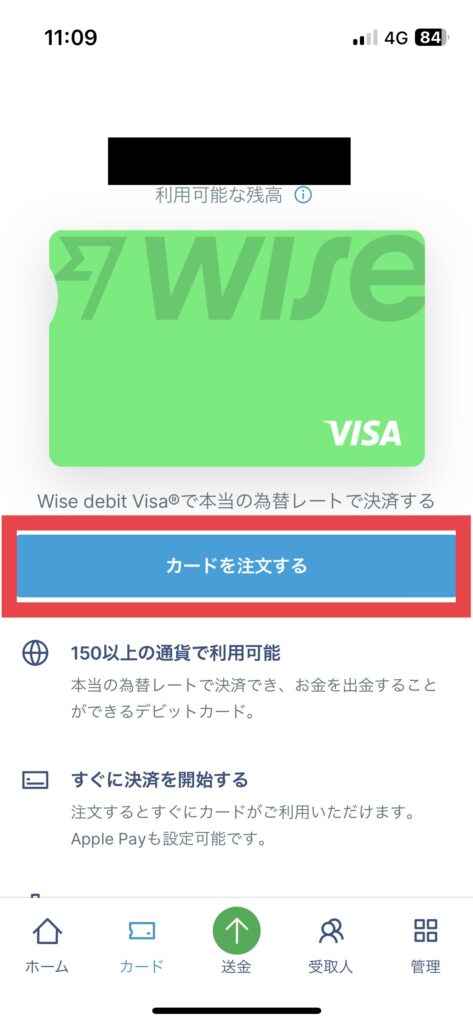
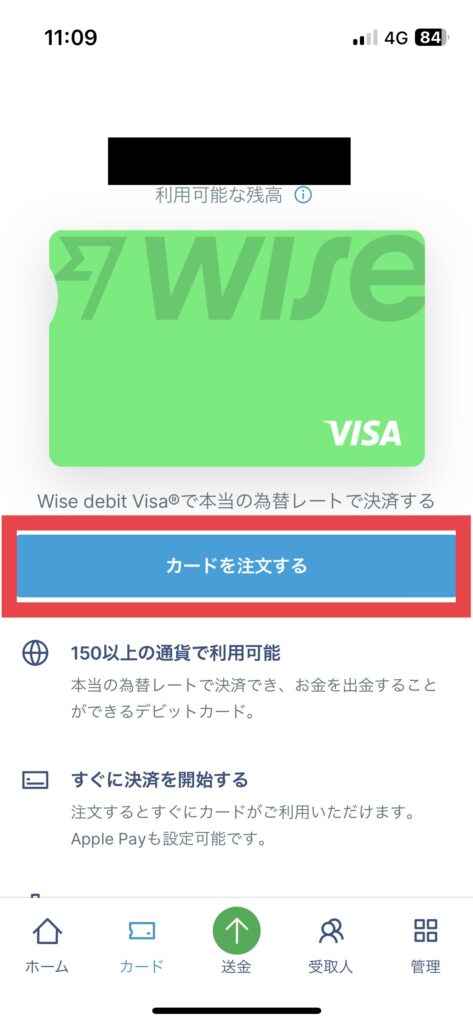
そうすると次にこの画面が出てくるので、続けて赤枠の「カードを注文する」をタップ↓
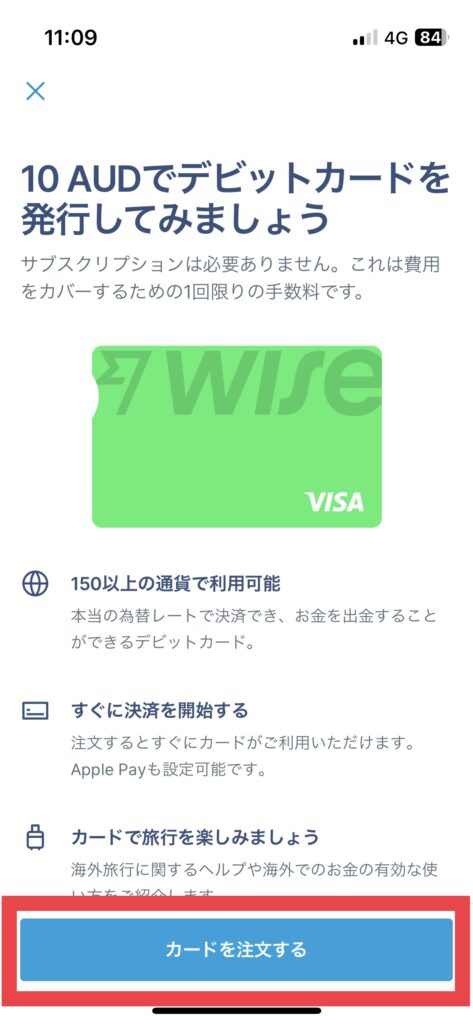
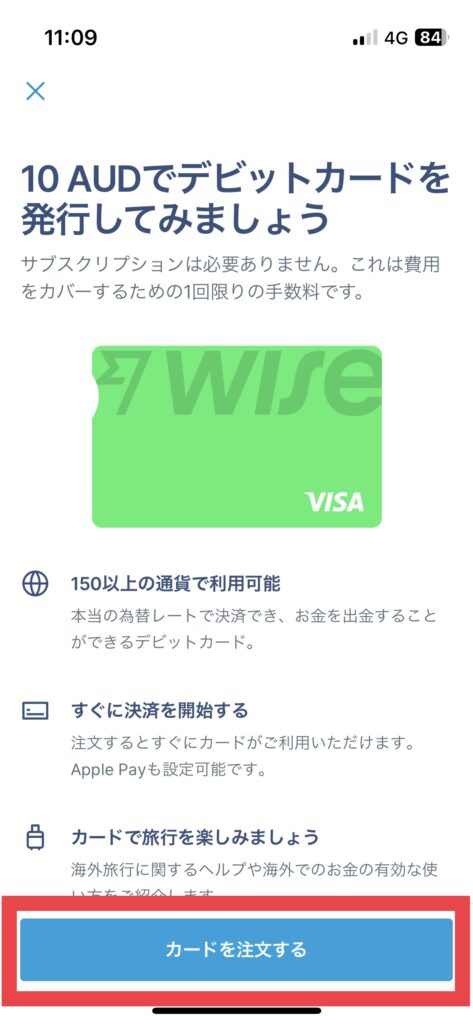
④必要な手続きを進める
そうするとこういった画面になるので、「続行」をタップ↓
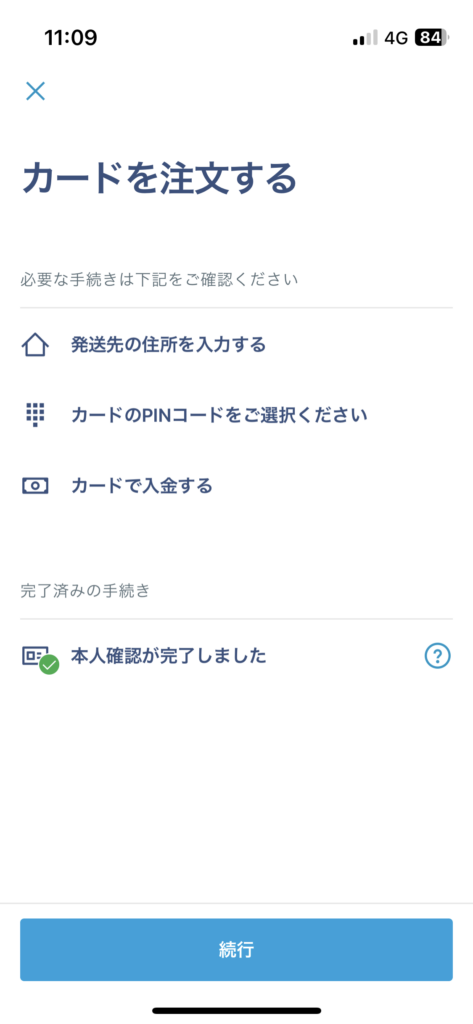
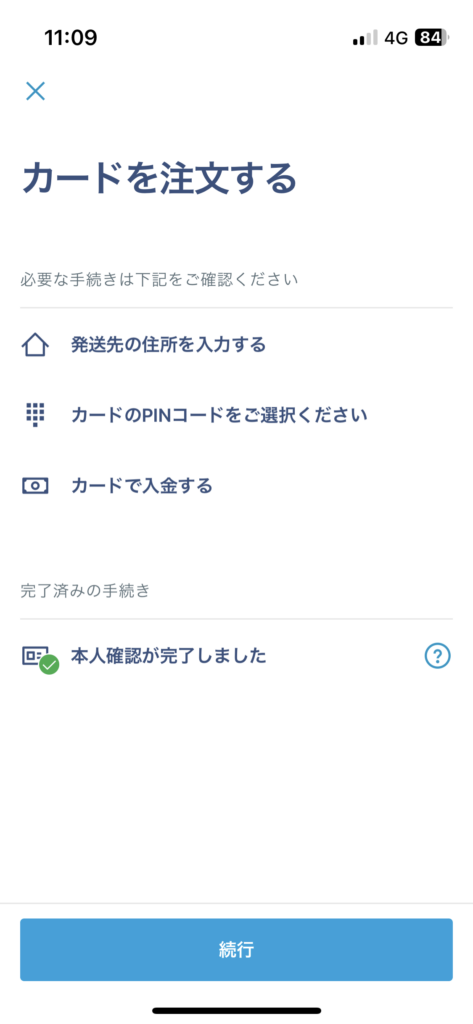
わたしは既にWISEで何度も送金をしているので、本人確認は済んでいるのでそれ以外の手続きを進めます。
「まだ送金したことない!」という人は、本人確認をする必要があります!
⑤発送先住所を入力する
カードを受け取る住所を入力します↓
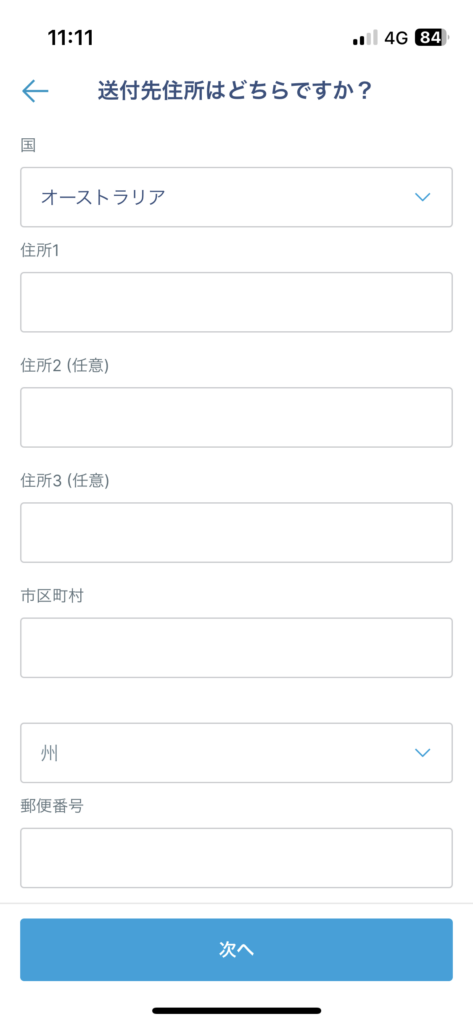
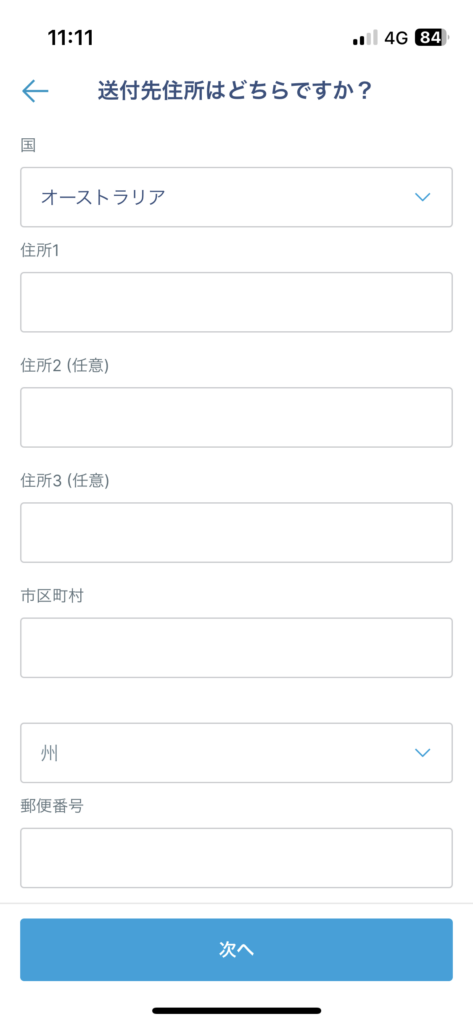
海外から発送されるので、住所は英語で打つ必要があります!
日本の住所を英語変換ってよくわからないよー
っていう方はこちらのサイトを使えば日本語の住所を英語に自動変換してくれるので、ぜひ使ってみてください!
⑥配送方法を選択する
配送方法を選びます。めちゃくちゃ急ぎでない限り、普通郵便が無料なのでおすすめです!
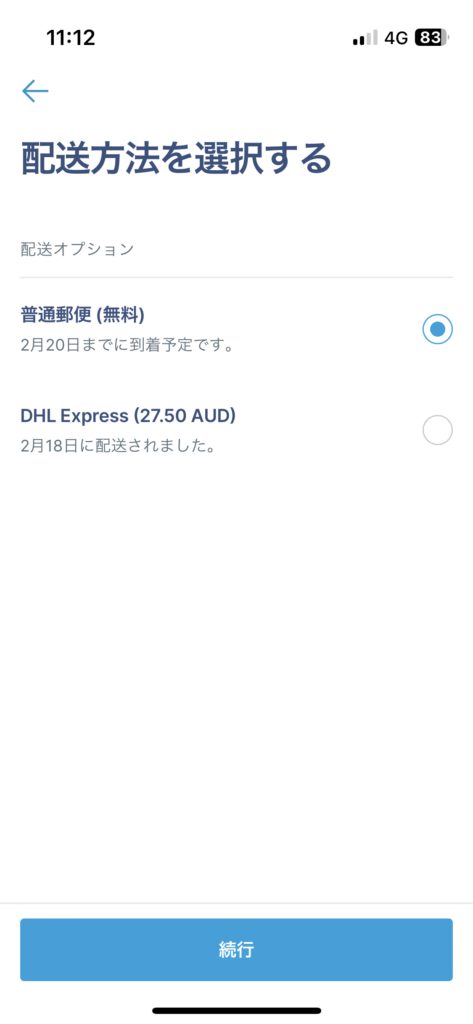
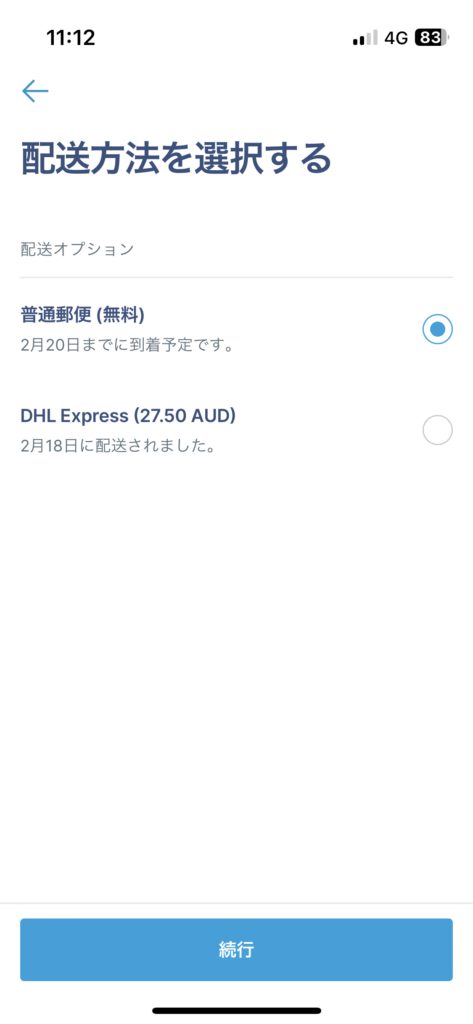
到着予定日も教えてくれます!2月13日に注文したので、大体届くまでに1週間ほどかかります。
⑦カードの名前の表示方法を選択
カードに表示したい名前を選びます。
- 名前 苗字
- 苗字 名前
のどちらの順番に表示させるか選べます。





わたしは海外のカードど同じの 1. 名前 苗字の順番にしたよ!
この後に4桁のPINナンバーを設定する工程があります!画像なしで申し訳ないです(°_°)
⑧カードの発行手数料を支払う
カードの発行手数料(日本は1200円、オーストラリアは10AUD)をどのように払うか選びます。
黄色枠の「変更」から選べます。
選べる支払い方法は銀行振り込み、デビットカード、クレジットカード、WISE内口座からです。
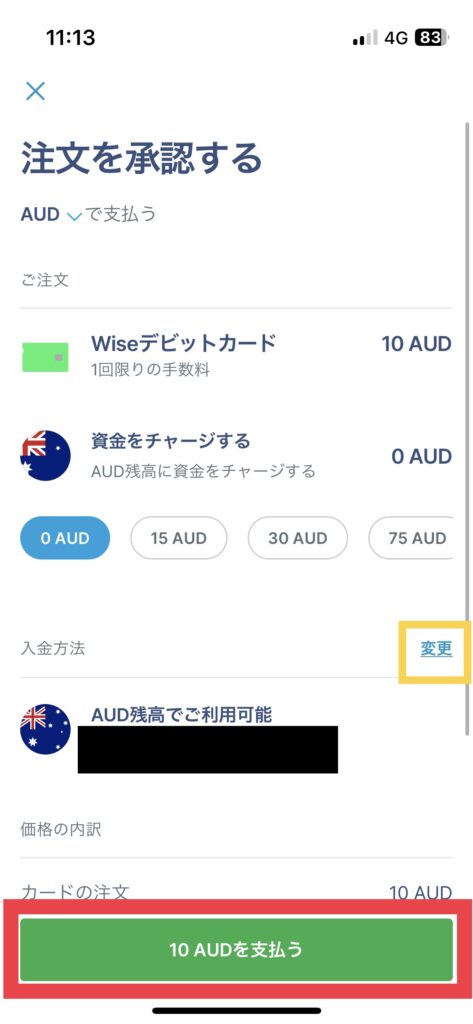
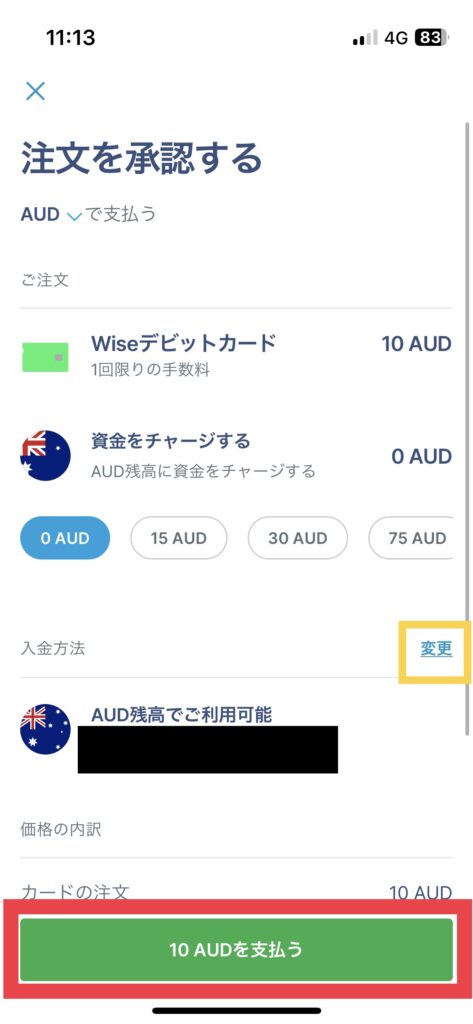



わたしはWISE内のオーストラリア口座にお金があったので、そこから10AUD払うことにしました!
支払い方法を選んだら、赤枠の「10AUDを支払う」をタップするとこの画面になります↓
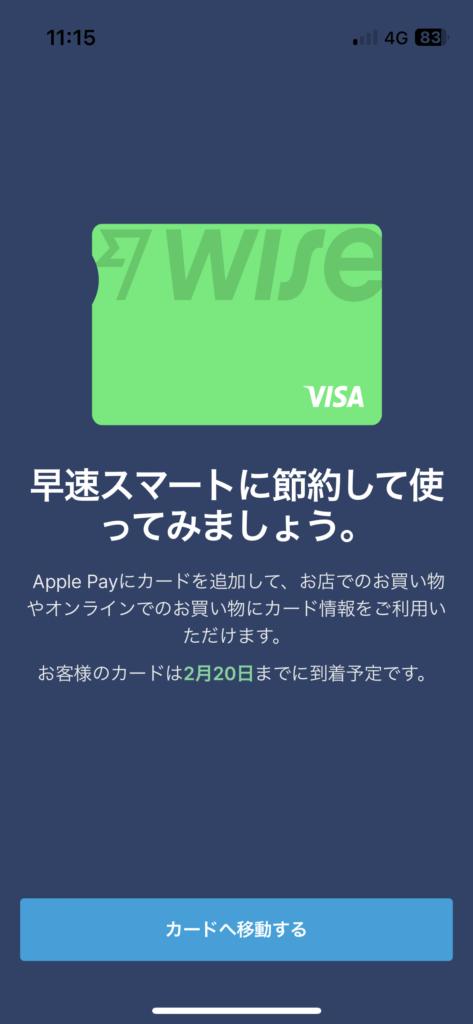
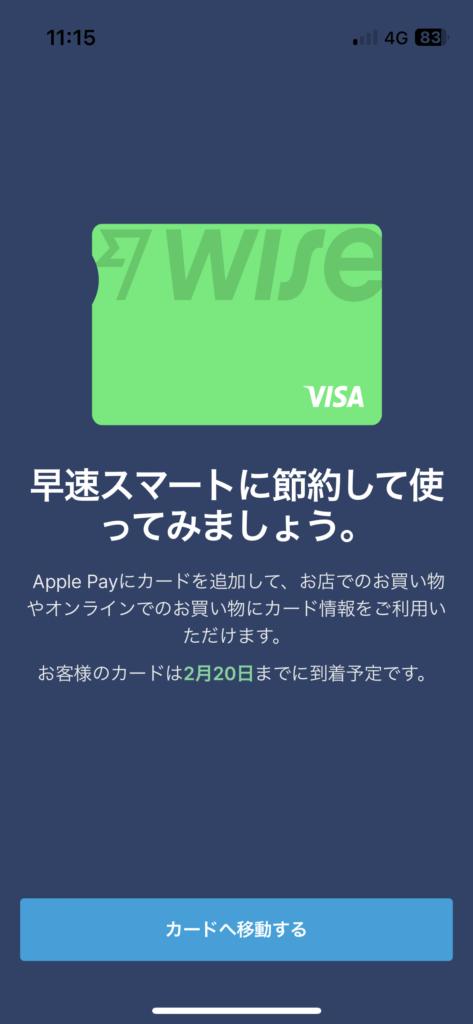
この画面になればカードは注文完了です!



あとは届くのを待つのみ!
ちなみに・・・
ちなみにWISEはApple Walletにも追加することができます!
やり方は①赤枠の「Apple Walletに追加する」をタップし↓
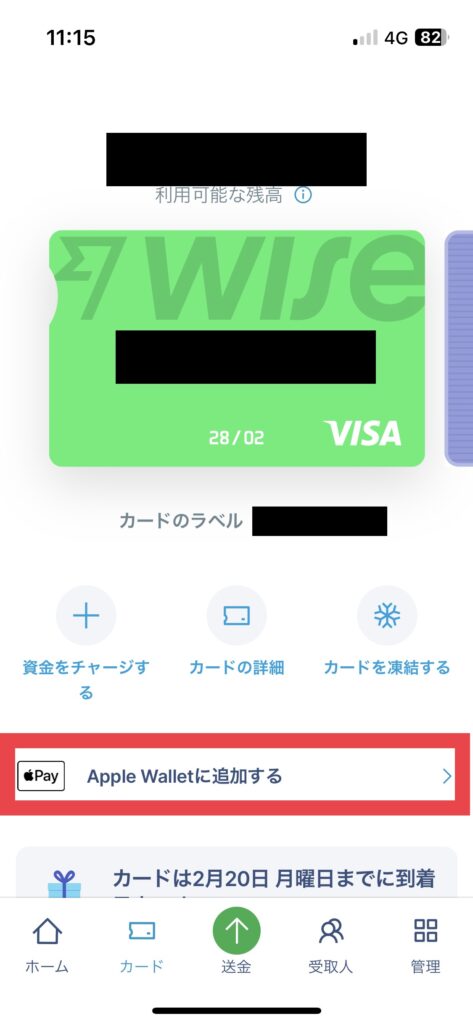
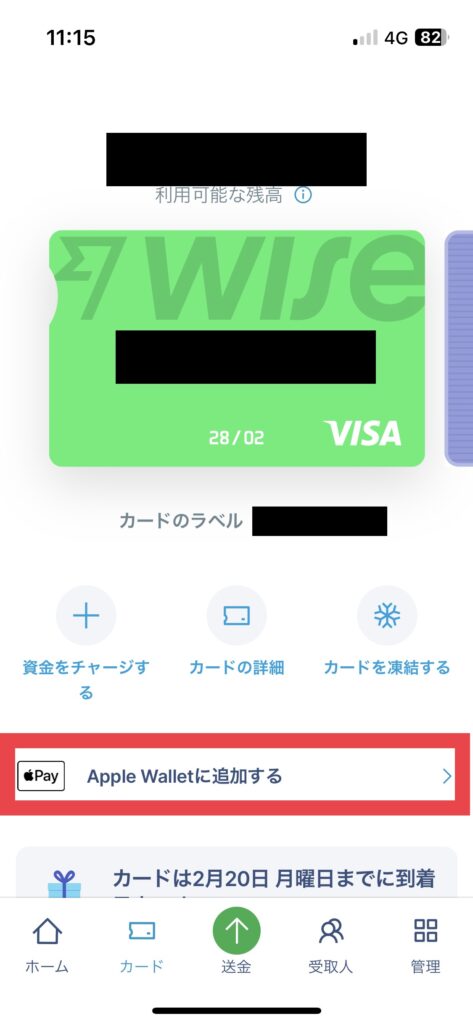
②追加したいデバイスを選ぶ↓
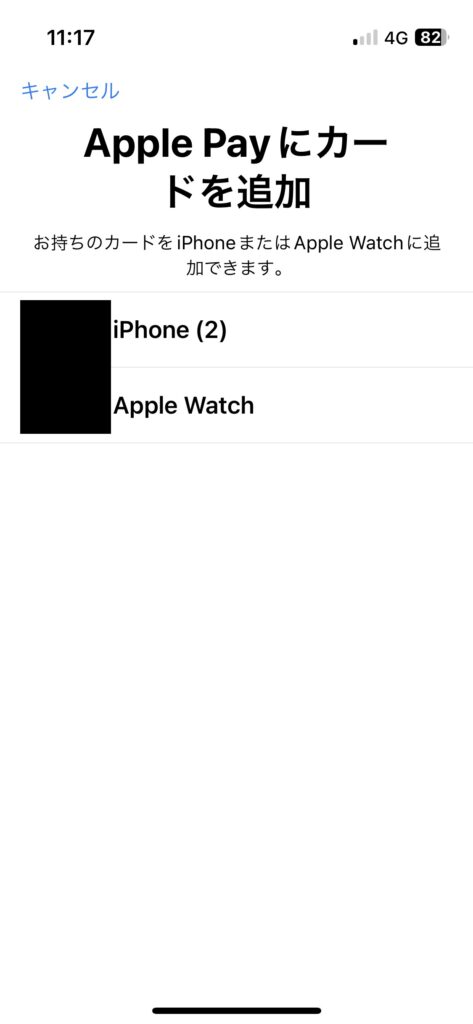
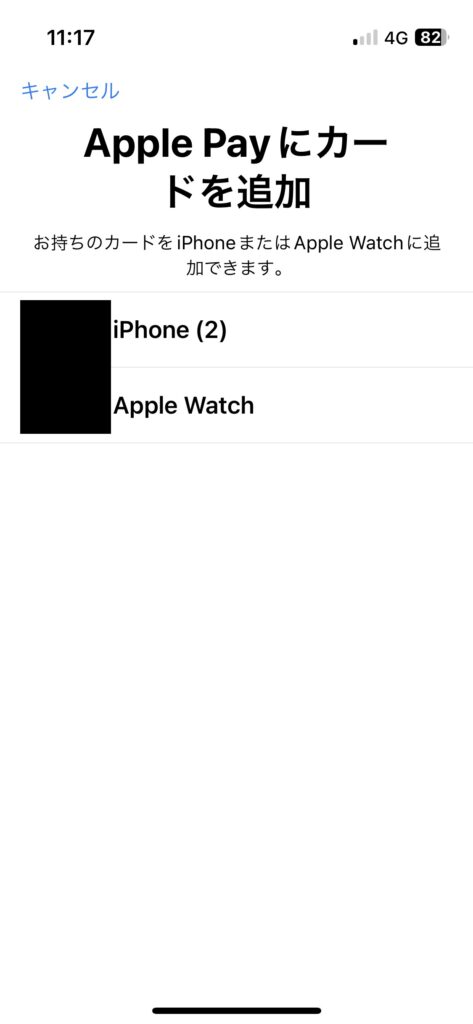
無事に完了するとこういった画面になります↓
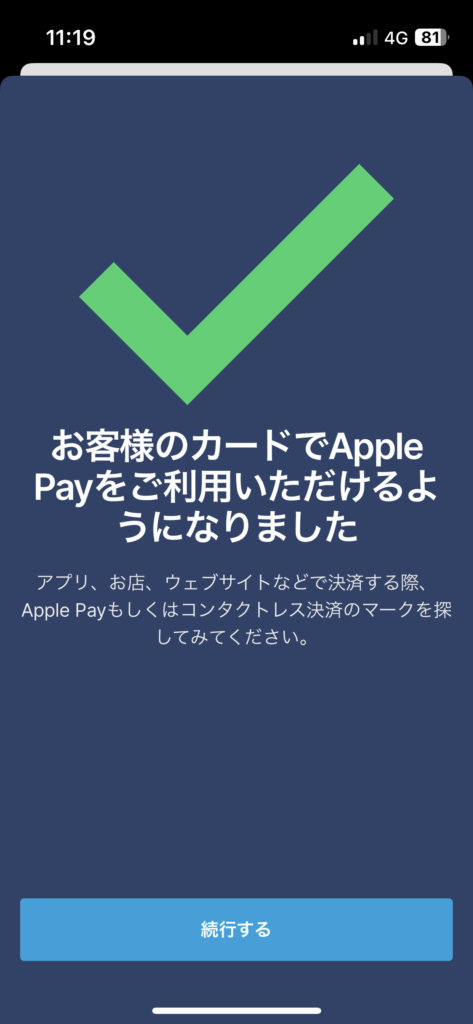
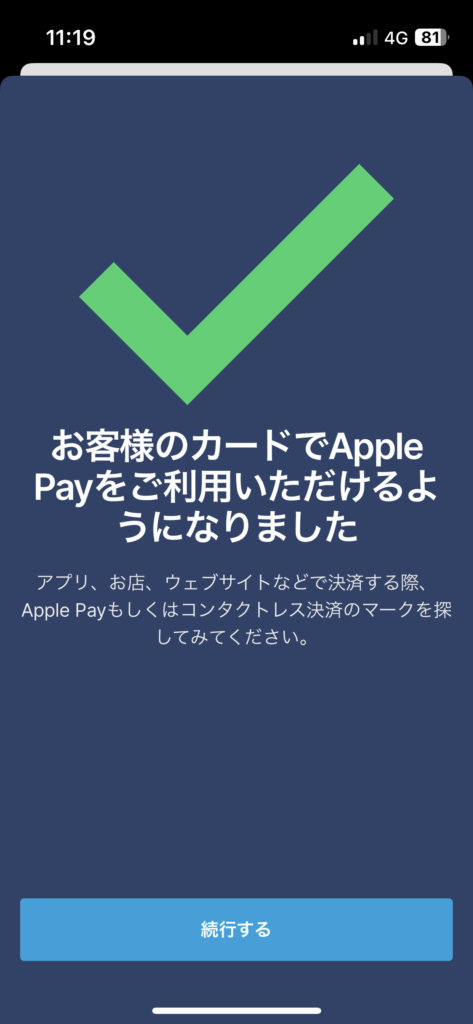
念の為Apple Walletで確認してみたところ↓
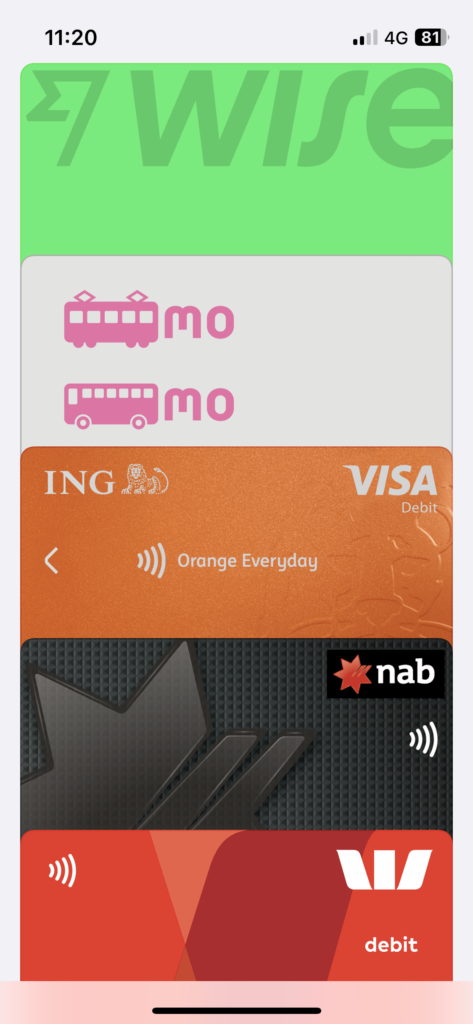
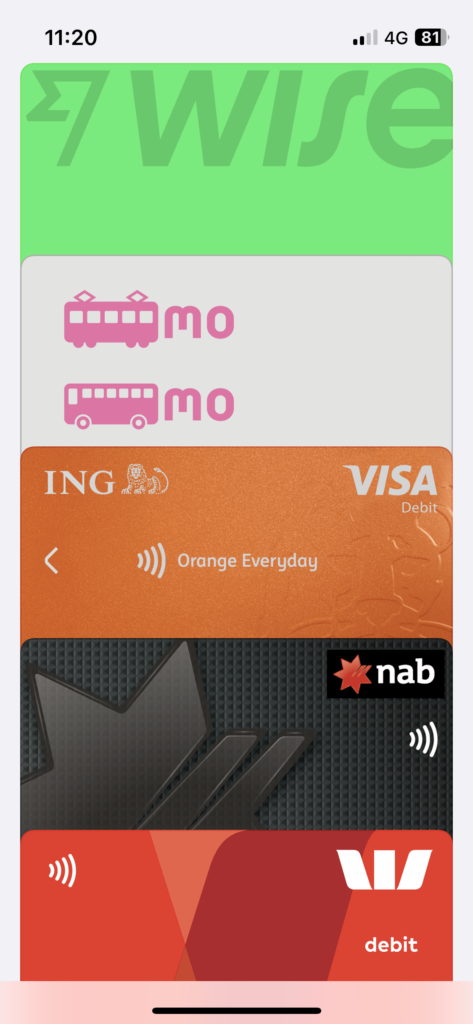
無事に追加されていました◎
めちゃくちゃ簡単でした!
調べたところ、残念ながら日本で発行されたWISEカードはApple PayやContactless Payに対応していないようです・・・。
Apple Pay対応じゃないといや!
っていう人はオーストラリアに来てからカードを発行するのも1つの手ですね!
まとめ
いかがでしたでしょうか?
この手順通りにすればスムーズにカードを注文できると思います!
何かわからないことがあればインスタのDMで聞いてくださいね★
カードが届き次第、カードの有効化方法についての記事をまとめますのでお楽しみに!



以上!すっしーでした!
1000AUDを手数料無料で送金できる割引クーポンはこちらから。






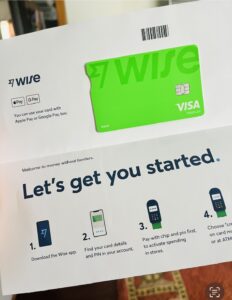
コメント